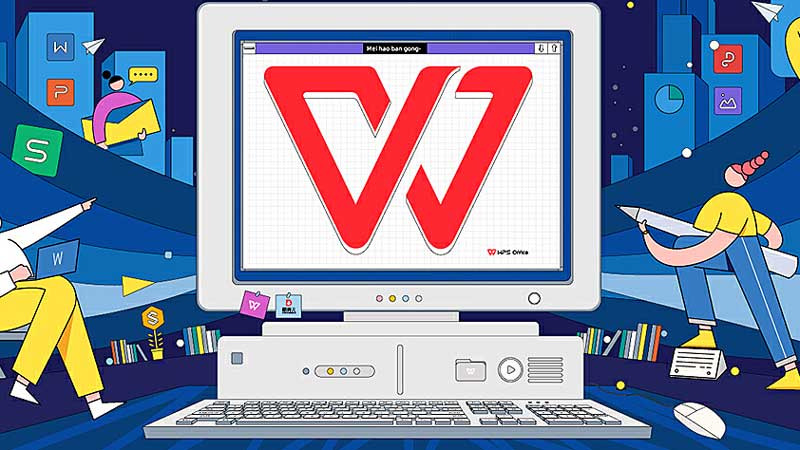确保文档安全:WPS加密功能使用指南
在信息时代,文档的安全性越来越受到重视,特别是涉及到敏感信息时。WPS Office作为一款广泛使用的办公软件,其加密功能为用户提供了有效的文档保护措施。本文将详细介绍WPS加密功能的使用方法,帮助用户更好地确保文档安全。
首先,我们来了解WPS的加密功能。WPS Office允许用户对文档进行密码保护,确保只有授权人员才能访问和编辑文档。这项功能可以应用于各种类型的文件,包括Word文档、Excel表格和PPT演示文稿等。通过对文档进行加密,即使文件被他人获取,没有正确的密码,用户也无法打开或编辑该文档。
接下来,我们将介绍[文]如何使用WPS加密[章]功能对文档进行加密[来]。以WPS文字为例[自],以下是具体步骤:[就]
1. **打开文档**:[爱]启动WPS Office,打开[技]需要加密的文档。
2. **进入文件菜单*[术]*:点击左上角的“[网]文件”按钮,在下拉[文]菜单中找到“保护文[章]档”选项。
3. **设置密码**:[来]在“保护文档”中,[自]选择“加密文档”。[就]此时会弹出一个对话[爱]框,要求用户输入设[技]置的密码。建议使用[术]复杂的密码组合,包[网]括字母、数字和特殊[文]字符,以增强安全性[章]。
4. **确认密码**:[来]输入密码后,系统会[自]要求用户再输入一次[就]密码以确认。确保两[爱]次输入的密码一致后[技],点击“确定”按钮[术]。
5. **完成加密**:[网]文档成功加密后,用[文]户可以看到文件名旁[章]边出现了一个锁的图[来]标,表示该文档已被[自]加密。在关闭文档或[就]重新打开时,系统会[爱]提示输入密码。
对于已经加密的文档[技],若用户需要取消加[术]密或更改密码,可以[网]在同样的“保护文档[文]”菜单中选择“取消[章]加密”或“更改密码[来]”。此时,用户需要[自]输入原密码,然后按[就]照提示进行操作。
值得注意的是,加密文档的密码一定要妥善保管。如果用户遗忘密码,WPS Office可能无法帮助找回,文档将无法打开。因此,建议用户在加密文档时,记录下密码或使用密码管理工具进行保护。
除了基本的密码保护[爱],WPS还支持设置[技]不同的文档权限,如[术]禁止复制、编辑或打[网]印。这为用户提供了[文]灵活的权限控制手段[章],适用于不同的使用[来]场景。例如,在对外[自]共享某些文档时,可[就]以设置为只读模式,[爱]避免信息的非法传播[技]。
总之,WPS Office的加密功能为用户在办公过程中提供了强有力的文档安全保障。通过简单的设置,用户不仅可以有效保护个人或企业的敏感信息,还能够在日常工作中操作更加安心。希望本文的指南能够帮助您更好地使用WPS的加密功能,为文档安全管理提供有力支持。
上一篇: WPS中使用 VBA 编程简化工作流程
下一篇: PHP获取网页标题和内容信息接口
本文暂无评论 - 欢迎您